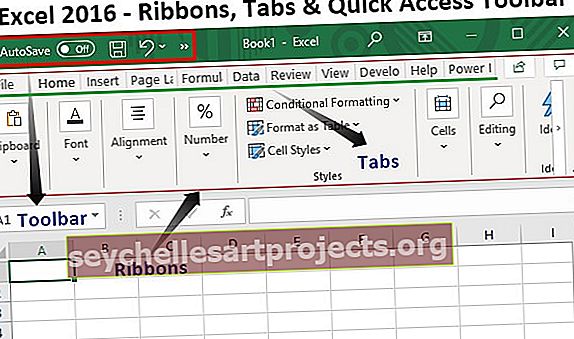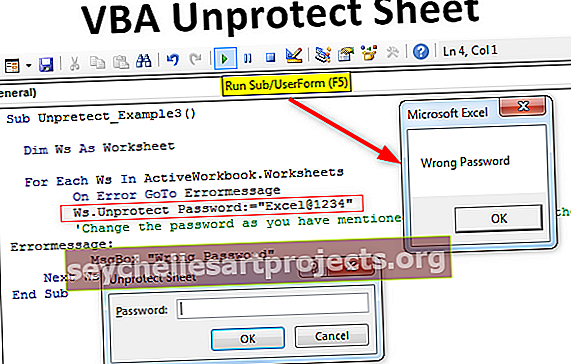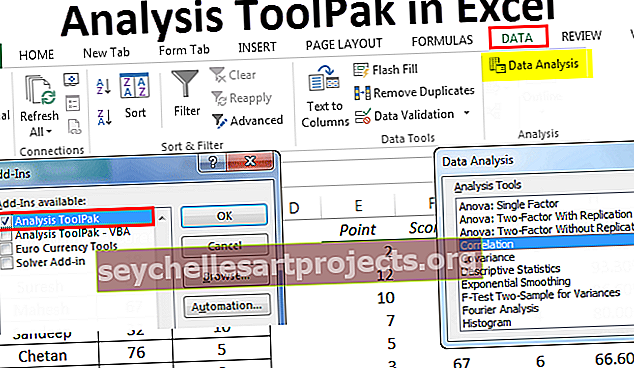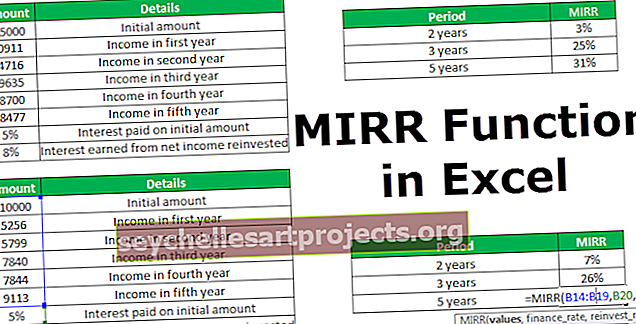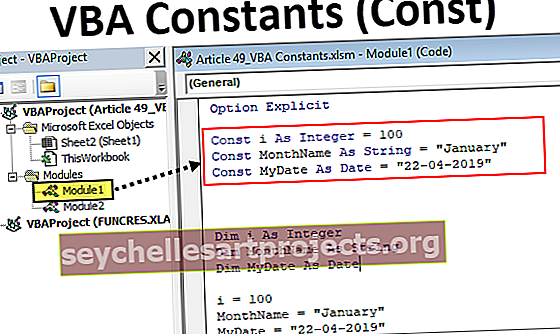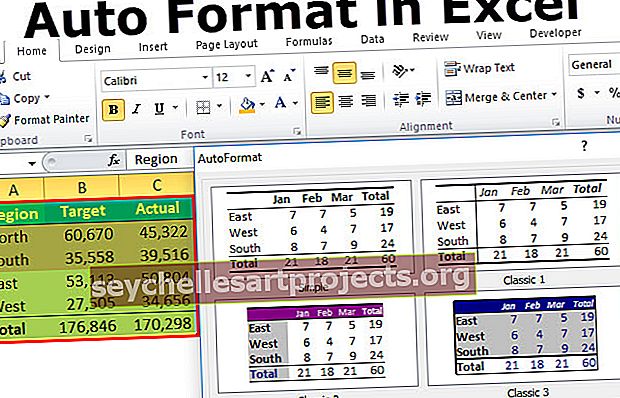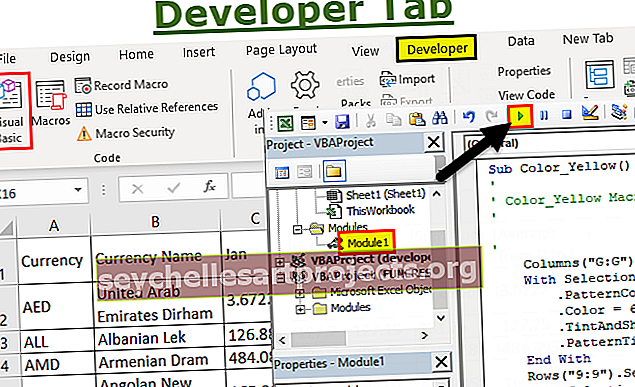3 parimat otsetee meetodit Exceli ridade lisamiseks (tõstuklahv + tühik)
3 parimat klaviatuuri otsetee meetodit Exceli rea sisestamiseks
Allpool on toodud mõned otseteemeetodid ridade Excelisse lisamiseks koos näidetega.
- Sisestage rida, kasutades kiirklahvi tõstuklahvi + tühikuklahvi
- Sisestage rida, kasutades kiirklahvi Ctrl + ja dialoogiboksi
- Sisestage rida otseteeklahviga ALT + I + R
Uurime nüüd kõigi nende meetodite toimimist näite abil.
# 1 Exceli sisestus rida, kasutades otsetee tõstuklahvi + tühikuklahvi
- 1. samm: asetage kursor lahtrile A6 ja valige otseteeklahvi Shift + Space abil 6. rida . Kui olete sellel otseteeklahvil klõpsanud, valib see teie jaoks kogu rea.

- 2. samm: kohe, kui kogu rida on valitud, vajutage klahvikombinatsiooni Ctrl + (plussmärk).

- 3. samm: see on uue rea koheselt sisestanud.

- 4. samm: kui märkate, et on väike vormingu valik pintsli sümboliga. See pintsel salvestab vormindamisstiili. Valikute nägemiseks klõpsake harja rippmenüül.

- 5. samm: see rippmenüü sisaldab kõiki vormindamisstiile. Kui soovite, et äsja sisestatud rida vormindatakse ülalolevana või ühe vormingu all või vorminduseta. Valitud vormingu põhjal vormindab see äsja sisestatud rea.
# 2 Sisestage rida, kasutades kiirklahvi Ctrl + ja dialoogiboksi
- 1. samm: asetage kursor lahtrile A6 ja vajutage kiirklahvi Ctrl +. Kui klõpsate otseteeklahvil, avaneb see allpool asuvas dialoogiboksis.

- 2. samm: see näitab teile võimalust, kas soovite uue rea lisada, nihutades lahtrid paremale või nihutades lahtrid allapoole või tervet rida või tervet veergu. Valige sobiv variant vastavalt oma vajadustele.

# 3 Sisestage rida Exceli kiirklahviga ALT + I + R
- 1. samm: asetage kursor lahtrile A6 ja rea sisestamiseks vajutage otseteeklahvi ALT + I + R. Ja siis peate valima suvalise rea. Valige lihtsalt lahter, kuhu soovite uue rea lisada.

- 2. samm: rea lisamiseks vajutage otseteeklahvi ALT + I + R. See lisab uue rea.

See sisestaks uue rea, nihutades praeguse 6. rea seitsmendale reale.
Kuidas sisestada otseteeklahvi abil mitu rida korraga?
Oleme õppinud uue rea lisamise viisi Excelisse. Nüüd vaatame, kuidas Excelisse mitu rida korraga lisada. Oluline on teada, mitu rida peame sisestama.
Oletame, et tahan lisada 6. rida 5 rida. Valin siit välja 5 rida.

Kui read on valitud, vajutage sisestamiseks kiirklahvi Ctrl + . See sisestab 5 uut rida, nihutades valitud read alla.

Asjad, mida meeles pidada
- Exceli otseteeklahvid uue rea sisestamiseks on Ctrl +, ALT + I + R.
- Oluline on valida lisatavate ridade arv.
- Kui uue rea sisestamine on lõpule jõudnud ja kui soovite seda ülesannet kohe korrata, võite vajutada funktsiooniklahvi F4.